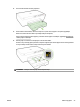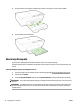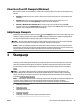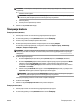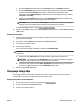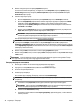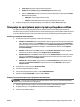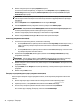Manual
4. Kliknite na dugme koje otvara dijalog Properties (Svojstva).
U zavisnosti od softverske aplikacije, ovo dugme će se zvati Properties (Svojstva), Options (Opcije),
Printer Setup (Podešavanje štampača), Printer Properties (Svojstva štampača), Printer (Štampač) i
Preferences (Željene opcije).
NAPOMENA: Da biste podesili postavke štampanja za sve zadatke štampanja, izvršite promene u HP
softveru koji ste dobili uz štampač. Za više informacija o HP softveru pogledajte Alatke za upravljanje
štampačima.
5. Na kartici Raspored ili kartici Papir/kvalitet kliknite na dugme Više opcija.
6. U oblasti Papir/izlaz izaberite prilagođenu veličinu sa padajuće liste Veličina papira.
NAPOMENA: Ako promenite stavku Veličina papira, uverite se da ste ubacili odgovarajući papir i na
kontrolnoj tabli štampača postavite veličinu papira koja se podudara.
7. Izaberite i druge željene postavke štampanja, a zatim kliknite na dugme U redu.
8. Kliknite na dugme Print (Odštampaj) ili OK (U redu) da biste počeli da štampate.
Podešavanje prilagođenih veličina (OS X)
1. U zavisnosti od operativnog sistema, uradite nešto od sledećeg:
●
Iz menija File (Datoteka) u aplikaciji softvera izaberite stavku Page Setup (Podešavanje stranice), a
zatim se uverite da je štampač koji želite da koristite izabran u iskačućem meniju Format For
(Oblikuj za).
●
Iz menija File (Datoteka) u aplikaciji softvera izaberite stavku Print (Odštampaj), a zatim se uverite
da je štampač koji želite da koristite izabran.
2. U iskačućem meniju Paper Size (Veličina papira) izaberite stavku Manage Custom Sizes (Upravljaj
prilagođenim veličinama).
NAPOMENA: Ako ne vidite ove opcije u dijalogu Print (Štampanje), kliknite na trougao za otkrivanje
pored iskačućeg menija Printer (Štampač) ili izaberite stavku Show Details (Prikaži detalje).
3. Kliknite na dugme + sa leve strane ekrana, kliknite dvaput na stavku Bez naslova i otkucajte ime za novu
prilagođenu veličinu.
4. U poljima Width (Širina) i Height (Visina) otkucajte dimenzije, a zatim podesite margine ako želite da ih
prilagodite.
5. Kliknite na dugme OK (U redu).
Štampanje na specijalnom papiru ili papiru prilagođene veličine (OS X)
Da biste mogli da štampate na papiru prilagođene veličine, morate da podesite prilagođenu veličinu u HP
softveru.
1. Ubacite odgovarajući papir u ležište. Više informacija potražite u članku Ubacivanje papira.
2. U aplikaciji softvera, u meniju File (Datoteka) izaberite stavku Print (Odštampaj).
3. Uverite se da je štampač koji želite da koristite izabran u iskačućem meniju Format za .
Ako ne vidite opcije u dijalogu „Štampanje“, izaberite stavku Prikaži detalje.
32 Poglavlje 3 Štampanje SRWW